Как сделать интро в киномастере
Сегодня говорим про видеомонтаж на смартфоне. Недавно мы уже рассказывали вам про то, реально ли и как смонтировать хорошее видео на вашем смартфоне. И тогда по большей мере рассказывали про приложение LumaFusion от Lumatouch для ios. Потому что это — лучший видеоредактор по нашему мнению, выпущенный для мобильных операционных систем. Но было много вопросов про редактор KineMaster и мы читаем ваши комментарии, поэтому сегодня расскажем про него подробно.
Содержание:
Это тоже видеоредактор, причем вроде как не для 1 пальцевого монтажа, для того чтобы запилить какую-то инста stories в нем можно что-то смонтировать. Начнем с того, кому он все-таки подойдет. Он доступен и для ios и для android смартфонов.
Соответственно вы сможете пользоваться им на самых популярных операционках. Это конечно же плюс. Lumatouch была доступна только для ios. И второе, что нужно знать — это достаточно функциональное приложение для монтажа, которое подойдет не только для тех, кому надо просто самые базовые вещи, как например отрезать кусочки в начале в конце. Но в нем можно смонтировать и какой-то серьезный видосик.
Обзор видеоредактора KineMaster
Интерфейс работы приложения существенно отличается от десктопных видео редакторов.

Но мы монтируем не на десктопе, а на смартфоне поэтому так и должно быть. Но все-таки переучиваться придется. Вот хорошо это или плохо разберем немножечко позже.
Вам нужно знать, что приложение бесплатно, но при этом, если вы будете пользоваться бесплатной версией, водяной знак будет на всех ваших видео. Естественно если вы собираетесь монтировать более-менее серьезно — это никуда не годится. Соответственно бесплатная версия нужна для того, чтобы полностью ознакомиться с функциями и купить приложение.
Оно работает только по подписке, причем стоимость немаленькая: пять долларов в месяц или 40 долларов в год, то есть со скидкой. И это минус.
Потому что тот же LumaFusion вы можете приобрести за 20 долларов. Фактически за четыре месяца вы отобьете использование KineMaster.
Ну и дальше непосредственно про приложение и работу в нем.
Как работает видеоредактор KineMaster
KineMaster — это видеоредактор с расширенной функциональностью, но назвать его излишне продуманным к сожалению нельзя.
Из доступных функций взять хотя бы создания проекта: тут нет никаких настроек. Вы нажимаете на кнопку “создать” и проект уже создан.

У вас нет возможности выбрать портретную ориентацию или наоборот ландшафтную, к примеру, для разных социальных сетей. Это важно.
Забегая наперёд скажем, что возможности экспорта немножечко больше, но тоже мало. Здесь есть частота кадров в секунду, разрешение и битрейт приложение работает только в ландшафтной ориентации. То есть вот так вы им пользоваться не сможете и настроить workspace под себя, также нельзя слева вас панель быстрых действий.

Дальше идет окно воспроизведения меню управления и снизу timeline. Тему можно выводить на весь экран для просмотра добавленного медиа. Обрезать видео в таком режиме нельзя, только начало и конец. Разве что удалить можно с timeline. Добавление файлов на timeline происходит при помощи правого пульта управления причем основная клавиша тут — съемка видео.

То есть разработчики считают что именно real-time съемка — это самая главная возможность при добавлении видео. По идее все просто: взяли прямо из приложения кино мастер нажали на красную кнопку сняли какое-то видео и она сразу на таймлайне. По факту: этим не очень удобно пользоваться.

А вот нужная клавиша добавление медиа — не доступна. Иногда медиа вообще не доступно, особенно когда в памяти устройства огромное количество фото и видео. Если получается добавить, то просто выбираете нужные фотки видео и они автоматически добавляются на основную ленту. Нарезка таймлайна — это самая базовая, но основная часть работы практически с любым проектом.
Начинается все с того, что мы раскидываем на основной timeline все файлы с основной камеры и нарезаем, то есть удаляем все ненужные моменты и неудачные дубли. Поверх добавляем дополнительные файлы, как видео, которыми демонстрируют о чем говорят фотографии титры музыку и так далее.

Тут нарезка осуществляется крайне долго. Для того, чтобы отрезать кусок, нужно сделать три типа. Хотя все нужно делать за один раз. Выбираем первое видео, второе, выбираем соответствующий инструмент разделения. Долго. И так каждый раз. Причем вы не можете делать точную нарезку по звуку, потому что графика аудиодорожки нет. Есть работа со слоями, но сделана она довольно коряво. Нужно нажать на отдельную клавишу, но это не создаст пустой слой. Вам надо будет добавить файл из медиа таких дорожек, может быть несколько и все они добавляются снизу от основной.

Уже эти базовые вещи показывают, что сделать серьезный проект в данном приложении не получится. Вообще серьезные проекты не стоит монтировать на смартфонах. Но иногда такие потребности случаются.
Минусы видеоредактора KineMaster
Среди минусов стоит отметить и отсутствие интуитивности всего приложения. К примеру: слева у вас есть окно отображение медиа, и когда вы просматриваете видео в нем перед рендерингом, вы хотите посмотреть его как можно больше. Соответственно хочется растянуть экран. Но двойной тап по экрану ни к чему не приводит.
Второе, на что хочется обратить внимание — это работа со скиллом. Если у вас есть основная лента и, к примеру, один из файлов вертикальный, его необходимо растянуть, чтобы оставить только видео на всю ширину по горизонтали. И этого тоже сделать нельзя то есть это можно делать только в добавленных слоях ниже. Вы решаете, что ладно смирюсь с этим, добавлю видео слоем ниже, и буду работать с ним. Но оказывается, что туда нельзя добавить 4k видео. А практически все, что вы снимете на свой телефон — снимается в 4к. А его приложение не поддерживает

Это вдвойне печально, потому что разработчики позиционируют KineMaster, как профессиональный инструмент. И, конечно радует, что все это понять вы можете уже в бесплатной версии. Было бы вдвойне печально если бы вы заплатили даже 5 долларов за один месяц, и поняли, что вы не можете монтировать видео, которые наснимали на свой смартфон.

Также нельзя создать отдельные слои под своим видео, и перетягивать туда какие-то фрагменты из основного таймлайна. То есть слои вообще никак не взаимодействуют друг другом. Нельзя перетянуть один квадратик на слой ниже, только добавлять туда другие файлы. Из медиа галереи перехода добавляются довольно примитивно.

То есть вы просто нажимаете на кнопочку плюсик между двумя файлами, и выбираете один из переходов. К примеру классический crossfit. При этом у вас есть возможность выбрать длину его применения. Но даже минимальная 0,75 секунд выглядит достаточно длинной. Хотелось бы все-таки вручную тягать этот переход исходя из описания приложения.
Вывод по видеоредактору KineMaster
Хотя функций очень много. Есть даже работа с хромакеем. Но разобравшись в этих самых базовых особенностях приложения, можно сделать вывод, что не стоит монтировать в нем видео.

Зато у других есть замечательные функции, как например, в LumaFusion есть множество всевозможных переходов и эффектов. Помимо этого вы можете добавлять туда цветовые лучи и создавать свои собственные пресеты и делать многое многое другое. Здесь этого сделать нельзя, но и даже та функциональность, которая доступна, работает очень слабо. Можно даже предположить, что разработчики KineMaster никогда не занимались профессионально видеомонтажом, понятия не имеют, как это должно работать.
Покупать программу не стоит, тем более, что есть замечательные альтернативы для android. Например, видеоредактор powerdirector. Он тоже работает по платной версии с подпиской. То есть это небольшой минус, но там функций намного больше и все они работают адекватно. Но лучший видеоредактор до сих пор — LumaFusion от Luma Touch к сожалению доступны только для EPS.
4 способа сделать интро для канала в YouTube, и вставить его в видео
Раскрутка бренда с помощью Интернета уже давно вышла на первое место среди маркетинговых инструментов. Социальные сети, сайты фирмы, электронная почта, видеохостинги. Все это при правильном подходе и методах использования, может способствовать популяризации и продвижению вашей компании среди пользователей, а также увеличению списка ваших клиентов. YouTube в этом плане может послужить для вас отличной площадкой. Но чтобы он принес пользу, необходимо знать много различных фишек. И сегодня мы поговорим об интро для видео в YouTube.
Раскрутка бренда с помощью Интернета уже давно вышла на первое место среди маркетинговых инструментов. Социальные сети, сайты фирмы, электронная почта, видеохостинги. Все это при правильном подходе и методах использования, может способствовать популяризации и продвижению вашей компании среди пользователей, а также увеличению списка ваших клиентов. YouTube в этом плане может послужить для вас отличной площадкой. Но чтобы он принес пользу, необходимо знать много различных фишек. И сегодня мы поговорим об интро для видео в YouTube.
Что из себя представляет интро?
Intro — это своеобразное вступление к видеозаписи, ее заставка. По времени оно может длиться 3-10 секунд, а его главной целью выступает:
- погружение человеку в атмосферу вашего ролика;
- предоставление названия видео, компании или списка рабочей группы;
- интро способствует узнаванию вашей фирмы среди многих других (то есть все заставки ваших роликов должны быть выполнены в одном стиле).
Вспомните замок, который появляется в начале всех фильмов и мультфильмов компании Walt Disney. С чем он у Вас ассоциируется? Какие эмоции вызывает? 100 % в вашей голове даже музыка из этой заставки начала звучать. Вот именно для этого в видео существует интро. А те, кто его игнорирует, теряют очень много.
Перечень способов создания интро для видео
1. Обратиться к специалисту
Конечно, дорого, но оно того стоит. Знающий человек сделает все в лучшем виде, учитывая ваши пожелания. Цена его услуг колеблется в среднем от 1000-2000 и выше, в зависимости от дизайна, применяемых эффектов, времени, потраченного на работу, и так далее.
Конечно, дорого, но оно того стоит. Знающий человек сделает все в лучшем виде, учитывая ваши пожелания. Цена его услуг колеблется в среднем от 1000-2000 и выше, в зависимости от дизайна, применяемых эффектов, времени, потраченного на работу, и так далее.
Если же вы не готовы вложить деньги или предпочитаете заниматься всем самостоятельно, этот способ вам не подходит.
2. Использовать готовый шаблон
Этот вариант самый простой из всех возможных и, что немаловажно, бесплатный. Среди отрицательных качеств — его распространенность в сети Интернет. То есть, он не будет уникальным. Но если вы все же решили воспользоваться именно таким методом, следуйте дальнейшей инструкции.
- Заходите на YouTube и в поиске вбиваете следующий запрос “Sony Vegas Intro Template”. Если вы привыкли пользоваться другой программой, то вначале запроса пишите ее название.
- В результатах поиска ищите интро, которое вам понравится.
- Скачиваете себе на компьютер и меняете его содержимое (логотип, название компании и так далее) на то, которое нужно вам.
- Сохраните проект и интро для последующих видеороликов вашей компании.
3. Делаете интро самостоятельно
Это метод для профессионалов, либо для людей, которые хорошо разбираются в монтаже, эффектах, графике и так далее. Кроме красивой подходящей картинки, вам также необходимо будет вставить соответствующую вашим запросам музыку.
Это метод для профессионалов, либо для людей, которые хорошо разбираются в монтаже, эффектах, графике и так далее. Кроме красивой подходящей картинки, вам также необходимо будет вставить соответствующую вашим запросам музыку.
Такое интро будет оригинальным и уникальным, но на него нужно будет потратить много усилий.
4. Создать при помощи онлайн-сервисов
В этом случае вам не нужны будут установленные программы, за вас все сделают инструменты в Интернете. Есть список сайтов, которые помогут вам сделать хорошую заставку, и при этом от вас потребуется только вписать нужные данные, из предложенных выбрать изображение, музыкальный фон, нужные эффекты, и так далее.
Среди отрицательных сторон этого способа — ограниченное количество шаблонов и инструментов, то есть сильно разгуляться и мыслить масштабно не получится.
Среди отрицательных сторон этого способа — ограниченное количество шаблонов и инструментов, то есть сильно разгуляться и мыслить масштабно не получится.
Вот сайты, которые могут предоставить вам подобные услуги:
Вы можете выбрать любой из этих способов создания интро, все зависит от ваших желаний, способностей и возможностей. Главное, не игнорируйте эту составляющую видео, а обязательно вставляйте в свои ролики.
Как видите, если вы уже знаете о том, что такое интро для видео в YouTube , то создавайте его различными способами, выбрать которые вы можете в зависимости от желаний и возможностей, если воспользуетесь рекомендациями в статье. Действовать лучше сообща и вместе с теми людьми, у которых уже есть опыт и результаты. Приходите в наши программы, заодно и заработаете больше!
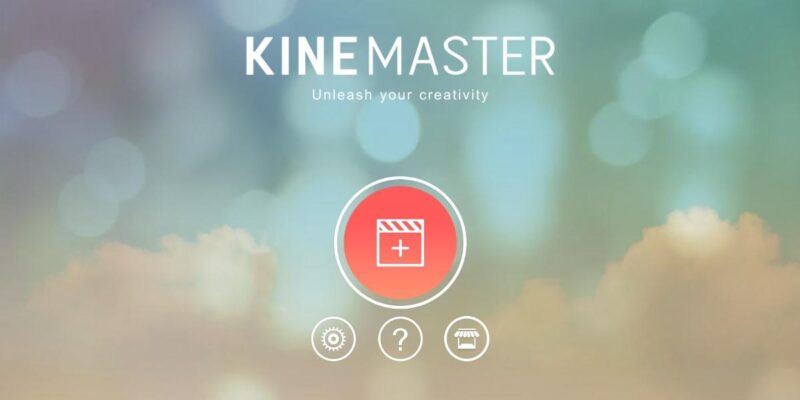
Ни для кого не секрет, что смартфоны на ОС Android являются мини-компьютерами, адаптированными под сенсорный экран. А компьютеры, даже мини, являются универсальными инструментами. Настолько универсальными, что даже Windows там запускать можно. Но что касается мультимедийных задач? Как редактировать видео на Android, и можно ли делать это так же эффективно, как и на ПК? Да, можно, благодаря KineMaster.
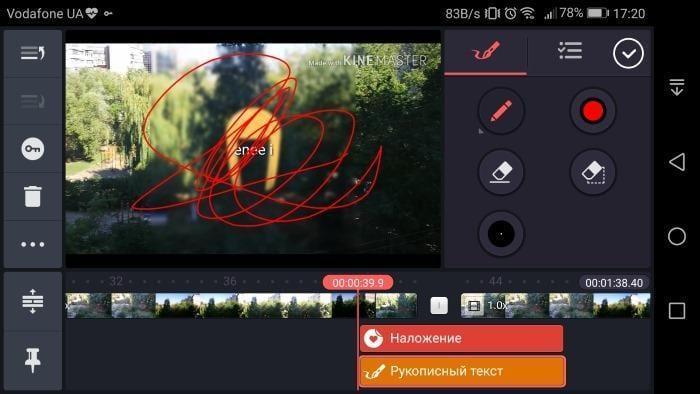
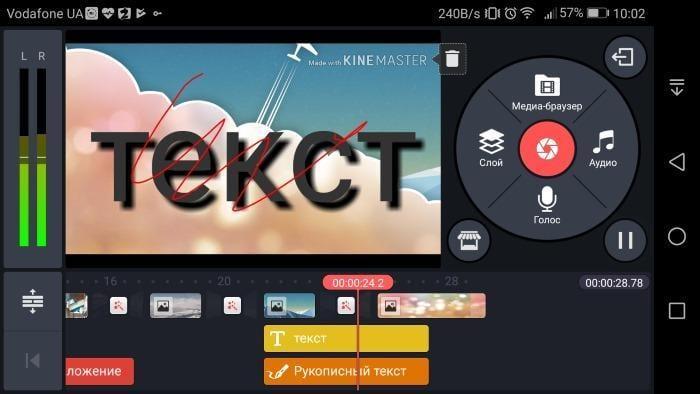
Эта программа бесплатная, хотя имеется и платная версия, о которой чуть позже. Она позволяет проворачивать всё вышеописанное и даже больше, если частенько наведываться во встроенный магазин мультимедийности. Сначала выбираем основной видеофайл, выбираем одну из четырёх тем, три основных текстовых файла (вступление, средняя часть и завершение) и наконец — музыкальное сопровождение.
Как работать в KineMaster
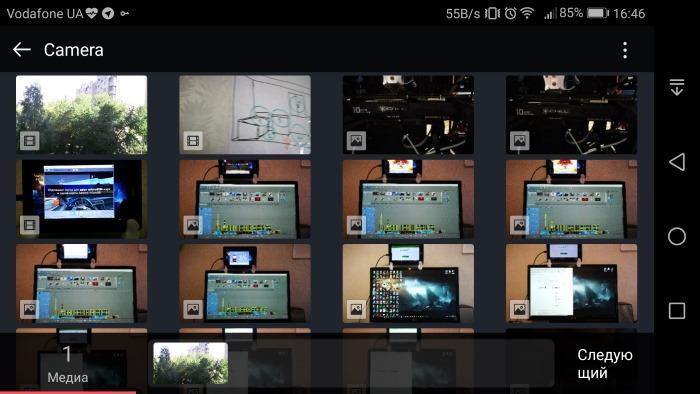
Вообще, на вопрос о том, как редактировать видео на Android, я хочу ответить — легко и просто! Всё дело в дизайне KineMaster, который без особых проблем заткнёт за пояс любой видеоредактор на ПК. Все функции здесь умещаются на одном экране, можно добавить и дополнительный слой с текстом, эффектом и чем угодно, можно добавить собственный файл мультимедиа, записать отдельную голосовую дорожку или нарисовать на картинке милое личико вручную. А потом это дело анимировать в виде дождя!
Впрочем, не всё так гладко. Из-за своей внешней простоты и удобности в работе KineMaster не поясняет некоторые аспекты, а другие — искусственно ограничивает. Во-первых, темы. Это, как выяснилось, определённый набор анимаций, которые привязаны к тем самым трём текстовым файлам. При создании проекта это неочевидно. Далее — беда с аудио. Нельзя добавить собственный МР3-файл, во всяком случае — я способа не нашёл.
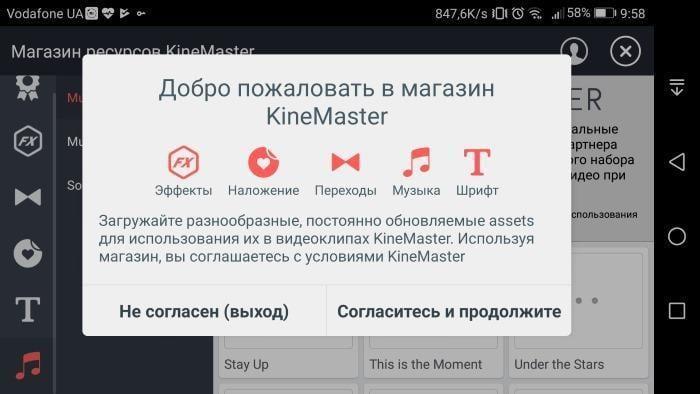
Всё аудио, кроме записи голоса непосредственно в программе, должно быть добыто из внутренней коллекции аудиофайлов. Вроде бы плохо, но! Предложенные аудиофайлы весьма вариативны, и предлагаются от партнёра Muserk. Их использование убирает водяной знак KineMaster на бесплатной версии — также, как я понимаю, по авторским правам партнёр очень добрый, и YouTube не будет блокировать видео с его музыкой. Но гарантировать это не буду.
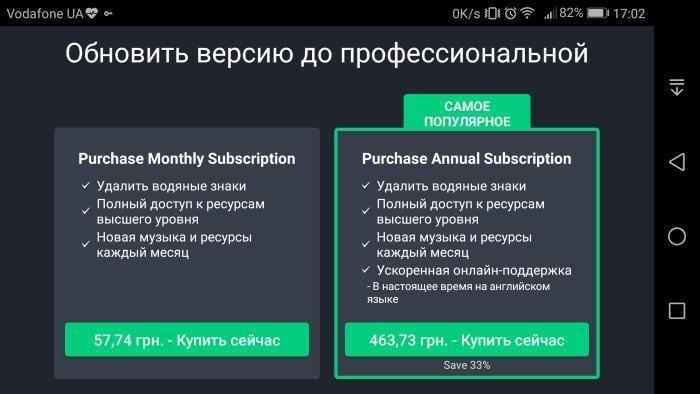
Я думаю, что этим обзором ответил на извечный вопрос — как редактировать видео на Android. Устанавливаете KineMaster по ссылке здесь и наслаждаетесь!

Интро-видео - это небольшие видеоклипы, которые обычно создаются в целях брендинга. Они появляются в начале длинного видео. С помощью этих вступительных роликов вы можете продвигать свой бренд. Если они сделаны правильно и содержат все необходимые моменты, касающиеся вашего реального видео или продукта, они улучшат ваш профессиональный вид. На самом деле, большинство известных ютуберов делают потрясающие интро, которые помогают им получить много подписчиков. Вы можете создать интро для своего YouTube-канала, используя разные инструменты для создания интро.
Вам также может понравиться: Скачайте 8 лучших 3D-шаблонов интро
Лучший видеоредактор для создания интро для YouTube [встроенные пресеты и шаблоны]
Wondershare Filmora - это одна из наиболее часто используемых программ для редактирования видео на YouTube. Здесь вы найдете множество пресетов и шаблонов, которые существенно сократят время редактирования видео и создания интро. Если вам нужны более продвинутые функции, такие как PIP (картинка в картинке), хромакей или микширование звука, или же вы хотите сделать свое видео еще более интересным и проявить свой талант, ознакомьтесь с видеоуроком ниже, чтобы узнать, как использовать Filmora для создания креативного интро с эффектом замедленной съемки.


Топ-13 бесплатных онлайн-инструментов по созданию интро для YouTube
Ниже приведен список одних из самых лучших бесплатных инструментов по созданию интро для YouTube, которые вы можете использовать в настоящее время. Некоторые из них - это бесплатные онлайн-инструменты, не требующее загрузки специального ПО, другие - программы для редактирования видео, которые предоставляют бесплатные шаблоны интро для YouTube. Надеюсь, что эти инструменты помогут вам создать потрясающее интро для вашего канала на YouTube.


1. Wondershare Filmora


2. Flixpress
Flixpress - это один из лучших бесплатных онлайн-инструментов по созданию интро для YouTube. С его помощью вы можете создавать свои интро-ролики с добавлением индивидуального текста и изображений. Этот инструмент также дает вам возможность делать ваши видео в высоком качестве. Здесь также есть функция предварительного просмотра, поэтому вы сможете посмотреть, как будет выглядеть ваш итоговый ролик. Также есть возможность загрузить для своего интро собственное аудио. Стандартный формат видео - MP4, но вы можете скачивать видео в любом формате, который вам нужен.
3. IntroMaker
С помощью IntroMaker вы можете сделать любое вступительное видео онлайн, выполнив всего несколько простых шагов. Выберите тему по вашему выбору из широкого диапазона, затем введите название, добавьте видео, изображения или URL-адреса. После вставки всего необходимого вы можете с легкостью просмотреть свое видео и, если оно вам нравится, загрузить его на свой компьютер.
4. Biteable
Сделайте свое интро-видео профессиональным, вставив свои логотипы, визитки, имена, титры или что-нибудь еще, а затем выполните предварительный просмотр. Этот онлайн-инструмент по созданию интро предоставляет несколько шаблонов интро и аутро (вступлений и концовок) для YouTube, корпоративных видеороликов, рекламных видеороликов или обучающих видеороликов. Вы можете создавать интро для YouTube на своих телефонах, компьютерах или планшетах, поскольку Biteable - это онлайн-инструмент. Обратите внимание, что для того, чтобы начать создавать свое интро, вам понадобится войти в систему.
5. Panzoid
Вы можете сделать ваше видео более профессиональным, используя Panzoid. Создавайте впечатляющие видеоролики, настраивая их по своему усмотрению. Здесть также есть инструмент 3D-анимации. Вы можете изменить фон вашего видео и настроить его так, как вы этого хотите. В Panzoid есть несколько бесплатных инструментов для создания интро для YouTube, но в бесплатном тарифном плане на видео будет добавлен водяной знак.
7. Wideo
Сделайте свои вступительные видеоролики захватывающими с помощью функций Wideo. Это один из самых простых онлайн-инструментов по созданию интро для YouTube, который дает вам возможность создавать видео с вашим особым подходом, поскольку он предоставляет вам более 100 шаблонов видео на выбор. Если вы ищете простое и доступное решение для создания интро для YouTube, тогда вам непременно стоит попробовать этот онлайн-конструктор интро для YouTube.
Он позволяет вам придать вашему видео абсолютно новый вид, вставив различные анимации, аудио и рекламные строки. Вы можете получить высококачественное видео всего за считанные минуты. Создавать YouTube-интро с помощью этого бесплатного онлайн-инструмента по созданию интро очень просто. Все, что вам нужно сделать, это выбрать шаблон и стиль, а затем загрузить свой логотип. Вот некоторые из самых популярных шаблонов интро: отображение логотипа Neon Power, логотип "дымовой след", анимация логотипа. Вы таже можете ввести ключевое слово и выполнить поиск по целевым шаблонам интро.
9. Ivipid
Ivipid дает вам возможность бесплатно использовать сложную графику для стилизации своих интро самым разнообразным образом. Шаги по созданию интро с помощью данного онлайн-инструмента по созданию интро очень просты: просто выберите тему, настройте свой текст и логотип, и вуаля - ваше интро готово для публикации и загрузки.
10. MovieTools.info
Если быть более конкретными, то это веб-сайт с шаблонами интро, на котором вы можете загружать различные шаблоны интро-роликов, а затем добавлять в них свои собственные логотипы и тексты. Все, что вам нужно сделать, это загрузить цикл фонового видео или элемент движения или шаблоны нижней трети с этого бесплатного веб-сайта видеоциклов, а затем импортировать их на шкалу времени вашего видеоредактора, такого как Filmora. После этого вам остается лишь настроить и добавить свой собственный текст и логотип.
11. Blender
Blender - это бесплатный инструмент для создания 3D-изображений с открытым исходным кодом. Но в отличие от Panzoid его нужно скачивать и запускать со своего компьютера. В нем вы можете создать что-то с нуля или работать по шаблонам, которые другие уже создали и загрузили в Интернет.
12. RendrFX
Следующим в нашем списке идет RendrFX. С RendrFX вы можете бесплатно создать и загрузить до трех интро в 1080p. Однако интро, созданные пользователями без подписки, будут иметь водяной знак (не слишком большой, находится в правом нижнем углу видео). За каждое видео, с которого вы захотите удалить водяной знак, вам придется заплатить 24,99 доллара США.
13. IntroCave
IntroCave - это еще один онлайн-инструмент для создания интро. Как бесплатный пользователь, вы можете скачать интро в стандартном разрешении 480p, но на нем будет водяной знак IntroCave, растянутый на все окно видео.

Выше представлены лучшие бесплатные онлайн-инструменты для создания интро для YouTube. Вы можете воспользоваться любым из них и сделать свои интро более впечатляющими и эффективными. Обратите внимание, что некоторые из этих инструментов по созданию интро для youtube можно использовать бесплатно, но на готовом интро появится водяной знак. А чтобы удалить этот водяной знак, вам придется оформить подписку или купить услугу. Именно поэтому рекомендуем сначала протестировать выбранный вами инструмент, прежде чем тратить на него много времени и сил.
Как редактировать видео на Android с помощью Kinemaster
Есть большая вероятность, что у вас все еще есть те видео, которые вы сняли с последней встречи с друзьями. Они сидят в галерее ваших устройств и ждут, пока их отредактируют. Мысль о передаче этих видео на компьютер для редактирования, возможно, приходила вам в голову, но в этом нет необходимости.
Kinemaster вполне способен редактировать ваши видео. Это многофункциональное приложение для редактирования видео для Android, обладающее всеми необходимыми функциями, позволяющими бесплатно создавать собственные видео.

Как редактировать видео на Android с помощью Kinemaster
Как обрезать видео с помощью Kinemaster
Чтобы обрезать видео, сначала нужно загрузить его. Чтобы добавить видео, нажмите на знак + в среднем круге.
После добавления видео нажмите на флажок в правом верхнем углу. Чтобы обрезать видео, нажмите на видео внизу, и после того, как рамка станет желтой. Вверху слева вы увидите значок ножниц.
Нажмите на него, и в этой же области появятся новые параметры обрезки. Если параметры отображаются серым цветом, перемещайте видео вперед и назад, чтобы варианты загорелись. Вы можете выполнить обрезку слева или справа от точки воспроизведения, разделить ее или разделить и вставить стоп-кадр. Выберите вариант, который наилучшим образом соответствует вашим потребностям.
Как использовать функцию перехода в Kinemaster
Добавление перехода к вашим видео — простая задача. Добавьте видео, как обычно, но на этот раз выберите еще несколько. Вы заметите, что между каждым видео будет серый квадрат с линией посередине. Чтобы добавить переход, нажмите на этот квадрат.
Нажмите на параметр эффекта перехода и различные параметры. Вы можете выбрать один из вариантов, таких как 3D-переходы, классический, веселый, картинка в картинке, мощный, презентация, текст и многое другое. Когда вы закончите добавлять переход, нажмите на галочку в верхней части. Чтобы просмотреть переходы, переместите видео туда, где вы хотите, чтобы оно началось, и нажмите кнопку воспроизведения.
Как сделать голос за кадром в Kinemaster
Как добавить текст в видео Kinemaster
Проведите пальцем вниз, и вы также можете добавлять такие вещи, как тень , свечение, контур, цвет фона, фон полной ширины и многое другое. Чтобы изменить цвет текста, нажмите на белый кружок справа от значка ножниц.
Как добавить музыку в видео
Видео намного лучше, когда вы добавляете музыку , Например, предположим, что вы хотите добавить песню, которая у вас есть на вашем устройстве. Поместите красную линию внизу, где вы хотите, чтобы песня началась. Нажмите на значок музыки и выберите песню.
При выборе песни появится красный знак плюс. Звук начнет воспроизводиться, чтобы вы могли подтвердить, хотите ли вы добавить песню. Если вы уверены, что это песня, нажмите на красный знак плюс, и название песни появится внизу.
Заключение
Kinemaster — это бесплатное приложение для редактирования Android, полное отличные, бесплатные функции. Как только вы освоите, как его использовать, это уже не так страшно, как вначале. Что вы думаете о приложении?
Читайте также:


